ज़ेल्डा फ़्रैंचाइज़ी की किंवदंती में वर्तमान में 27 वीडियो गेम शामिल हैं, पहला गेम 1986 में मूल Famicom (Nintendo Entertainment System) पर जारी किया गया था। नवीनतम गेम, ब्रीथ ऑफ़ द वाइल्ड, किसके लिए एक प्रमुख शीर्षक है जैसा कि हम बोलते हैं, निन्टेंडो स्विच प्लेटफॉर्म और एक सीक्वल काम कर रहा है।
Zelda गेम्स पूरी दुनिया में लाखों लोगों को पसंद हैं, लेकिन अगर आप उन्हें कंसोल के बजाय पीसी पर खेलना चाहते हैं, तो आपको थोड़ा लेगवर्क करना होगा।
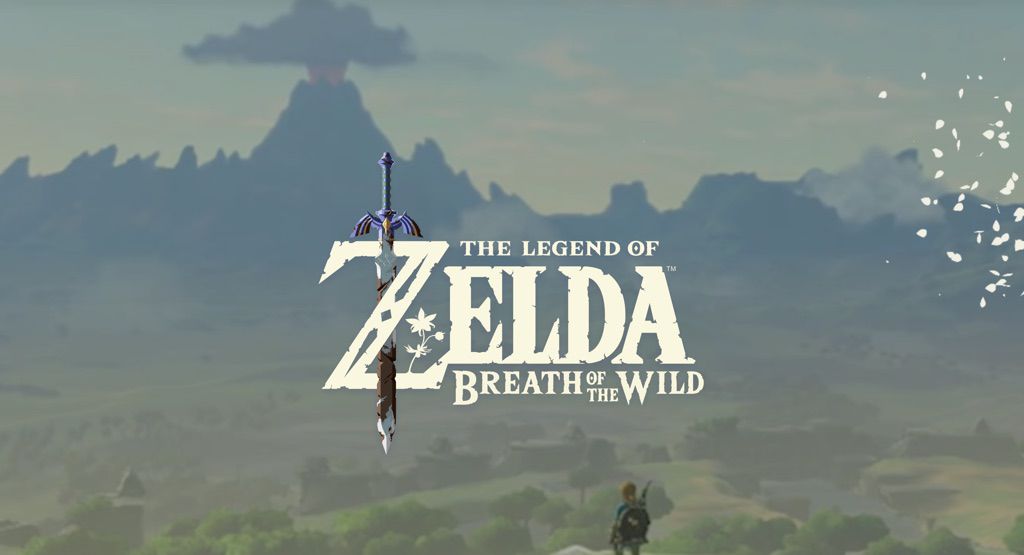
अपने पीसी पर लीजेंड ऑफ ज़ेल्डा कैसे खेलें
90 के दशक में 3DO कंसोल के साथ एक संक्षिप्त गठबंधन के अपवाद के साथ, ज़ेल्डा गेम के सभी लीजेंड निंटेंडो द्वारा विशेष रूप से उनके कंसोल के लिए विकसित किए गए हैं। यदि आप उनके किसी भी गेम को पीसी पर खेलना चाहते हैं, तो आपका एकमात्र विकल्प विशेष अनुकरण सॉफ्टवेयर का उपयोग करके उस कंसोल का अनुकरण करना है। इसे पूरा करने के लिए, आपको आमतौर पर इनमें से कुछ या सभी की आवश्यकता होती है:
सिर्फ इसलिए कि आपके पास लीजेंड ऑफ ज़ेल्डा गेम का अनुकरण करने के लिए तकनीकी रूप से आवश्यक सब कुछ है, इसका मतलब यह नहीं है कि आपके पास इसे करने का कानूनी अधिकार है। आगे बढ़ने से पहले आपको कुछ अतिरिक्त गृहकार्य करने होंगे।
आप रहते हैं। अनुकरण की वैधता के संबंध में विभिन्न देशों और क्षेत्रों में अलग-अलग कानून हैं।कुछ स्थानों पर, आपके द्वारा खरीदे गए वीडियो गेम का बैकअप बनाना कानूनी है। इन बैकअप को चलाने के लिए अपने कंसोल को संशोधित करना या उन्हें पीसी पर चलाने के लिए एमुलेशन का उपयोग करना भी ऐसी जगहों पर कानूनी हो सकता है।
अन्य जगहों पर, वीडियो गेम जैसे मीडिया पर कॉपी-सुरक्षा उपायों को दरकिनार करना अवैध है। इसलिए किसी गेम की कॉपी को "रिप" करने का कार्य आपको गर्म पानी में डाल सकता है।
हम आपको कोई कानूनी सलाह नहीं दे सकते; हम केवल इतना कह सकते हैं कि आपको अनुकरण की वैधता के बारे में कभी भी व्यापक बयानों को स्वीकार नहीं करना चाहिए। जाँच करें कि आपके अधिकार स्वयं क्या हैं, आपकी स्थिति के लिए विशिष्ट।
सही एमुलेटर चुनना
वहाँ कई एमुलेटर विकल्प हैं। इसलिए सही तरीका खोजने के लिए चरणबद्ध तरीका अपनाना सबसे अच्छा है:
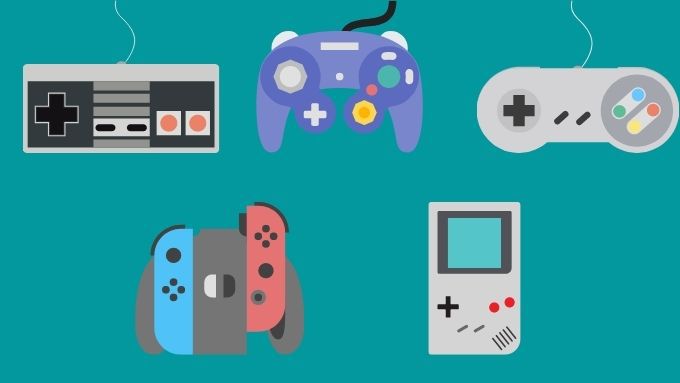
हम उदाहरण के तौर पर द लीजेंड ऑफ ज़ेल्डा: ब्रेथ ऑफ़ द वाइल्ड का उपयोग करने जा रहे हैं। खेल के दो संस्करण हैं। एक Nintendo Wii U के लिए और दूसरा Nintendo स्विच के लिए। हम कुछ कारणों से गेम के Wii U संस्करण के साथ जा रहे हैं:
हमारे द्वारा चुना गया विशिष्ट एमुलेटर सेमु है, क्योंकि इसकी संगतता डेटाबेस ब्रीथ ऑफ़ द वाइल्ड को "परफेक्ट" के रूप में सूचीबद्ध करता है।
गेम की खेलने योग्य कॉपी ढूँढना
एक बार जब आपको सही एमुलेटर मिल जाए, तो आपको गेम की एक भौतिक या डिजिटल कॉपी की आवश्यकता होती है।
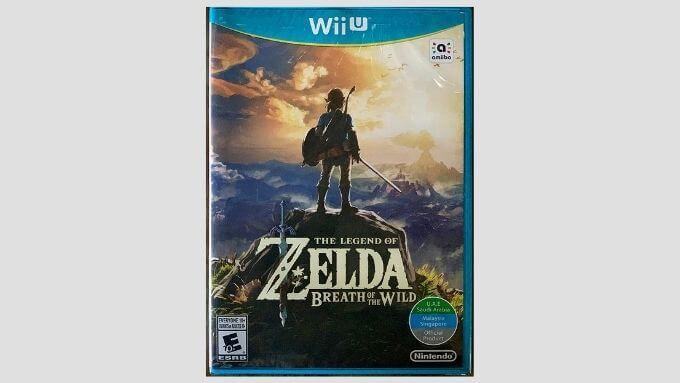
सेमू और ब्रेथ ऑफ द वाइल्ड के विशिष्ट मामले में, आप डिस्क से (या डिजिटल डाउनलोड से) गेम की एक कॉपी को USB ड्राइव पर डंप करने के लिए कस्टम फर्मवेयर के साथ WiiU कंसोल का उपयोग करने की आवश्यकता होगी। प्रक्रिया काफी शामिल है, लेकिन Cemu के पास एक विस्तृत गेम डंपिंग गाइड है जो आपको दिखाता है कि वास्तव में यह कैसे करना है।
यदि आपके पास विचाराधीन कंसोल नहीं है, तो आप भी सूचीबद्ध कर सकते हैं एक दोस्त की मदद जो सही उपकरण का मालिक है। आपको उनका अनुकरण करने के लिए हमेशा गेम डंप करने की आवश्यकता नहीं है। मानक सीडी, डीवीडी या ब्लूरे डिस्क का उपयोग करने वाले कंसोल अक्सर उपयुक्त पीसी ऑप्टिकल ड्राइव से काम कर सकते हैं। Wii U एक मालिकाना प्रारूप का उपयोग करता है, इसलिए इसकी डिस्क को कंप्यूटर ड्राइव में डालने से काम नहीं चलेगा। जैसे, एक वास्तविक Wii U का उपयोग करके गेम को डंप करने की आवश्यकता आवश्यक हो जाती है।
एक एमुलेटर का उपयोग कैसे करें
प्रत्येक विशिष्ट एमुलेटर कुछ अलग तरह से काम करता है, लेकिन ये सभी आम तौर पर काम करते हैं वैसा ही। हमारे उदाहरण के रूप में Cemu का उपयोग करते हुए, चरण इस प्रकार हैं:
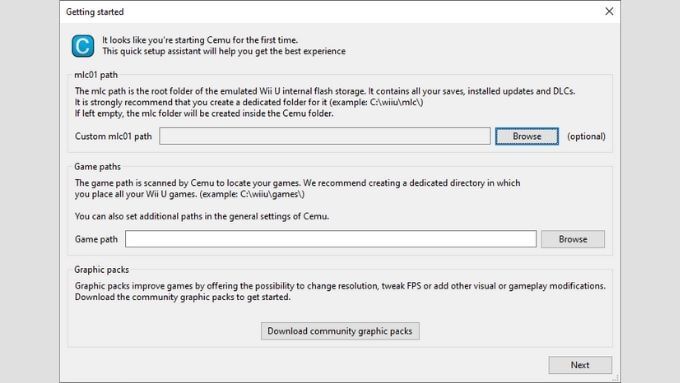
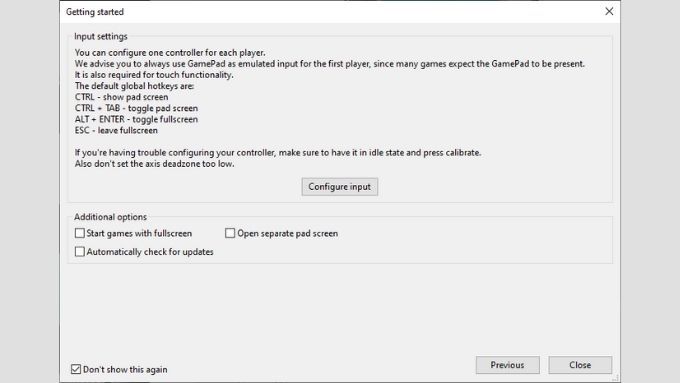
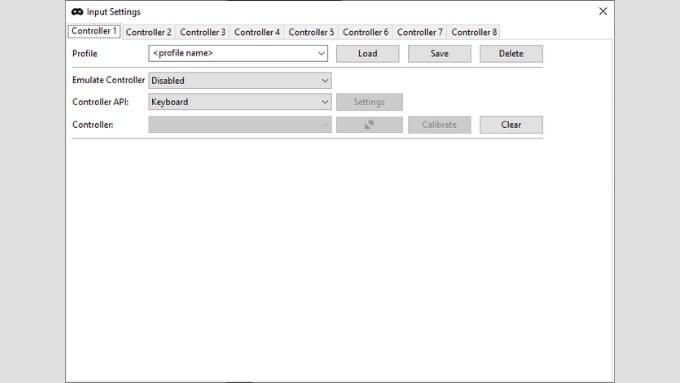
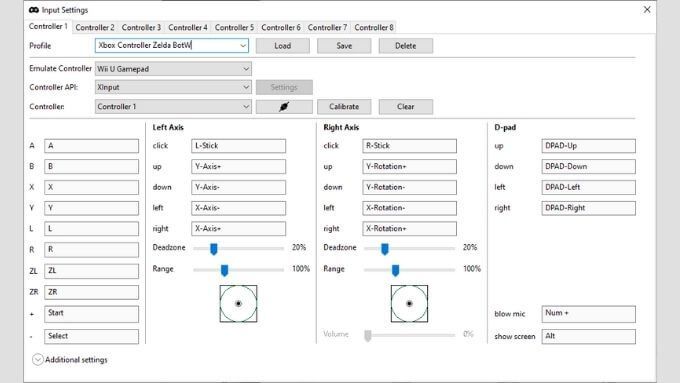
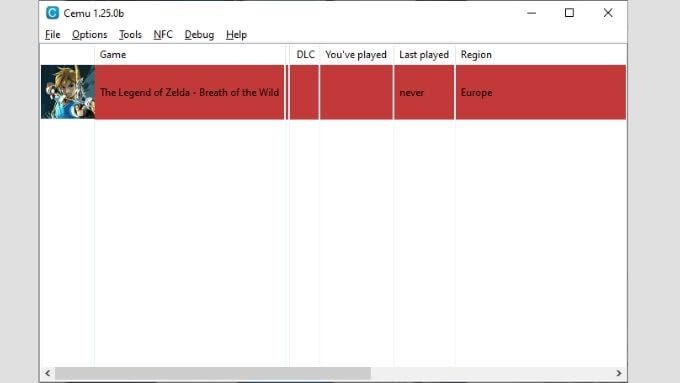
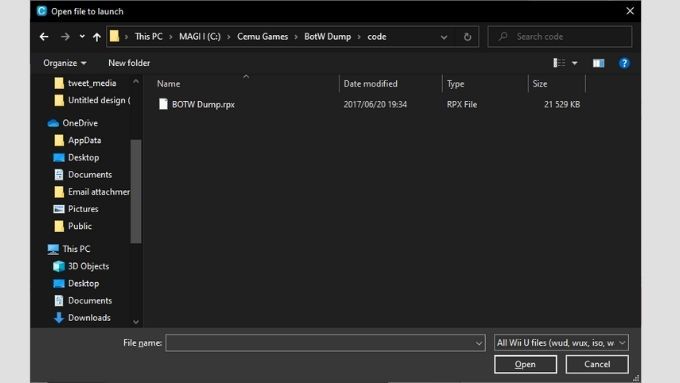
यह वह जगह है जहां चीजें अलग होने लगती हैं। आप देखेंगे कि Cemu कई फ़ाइल प्रकारों जैसे Wud, Wux, ISO, Wad, या Rpx फ़ाइलों में से एक की तलाश कर रहा है। इनमें से आपको कौन सा खोलना है, यह गेम डंपिंग के उपयोग के तरीके पर निर्भर करता है।
इस मामले में, यह एक Rpx फ़ाइल है। तो हम बस इसे चुनते हैं और फिर खोलेंका चयन करते हैं। इतना ही! गेम अब एक पीसी पर चल रहा है।

अतिरिक्त टिप्स
आप पहली बार Cemu में गेम चलाते समय नोटिस कर सकते हैं कि इसके बारे में एक सूचना है "shaders" संकलित किया जा रहा है। जब आप पहली बार गेम खेलेंगे, तो ऐसा होगा और प्रति गेम केवल एक बार करने की आवश्यकता है।
कुछ निचले स्तर के कंप्यूटरों पर, यह अस्थायी रूप से प्रदर्शन को प्रभावित कर सकता है। इन शेडर कैश को डाउनलोड करना संभव है जिसे अन्य उपयोगकर्ताओं ने इस मामूली झुंझलाहट को छोड़ने के लिए अपलोड किया है, लेकिन यह गेमप्ले को प्रभावित नहीं करना चाहिए।
यदि आप किसी दिए गए शीर्षक को बढ़ाना चाहते हैं, तो आप "ग्राफिक्स पैक" भी डाउनलोड कर सकते हैं। ।" समुदाय संग्रह तक पहुंचने के लिए:
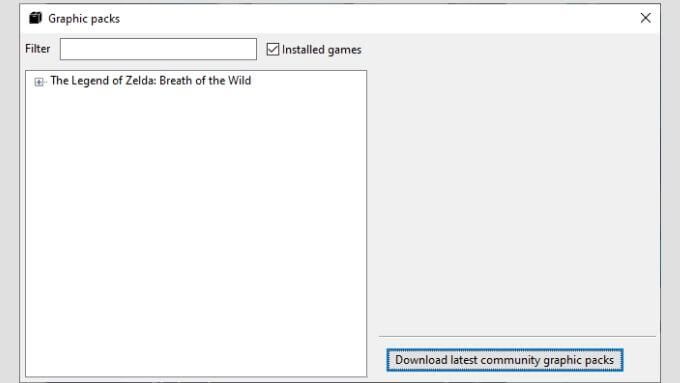
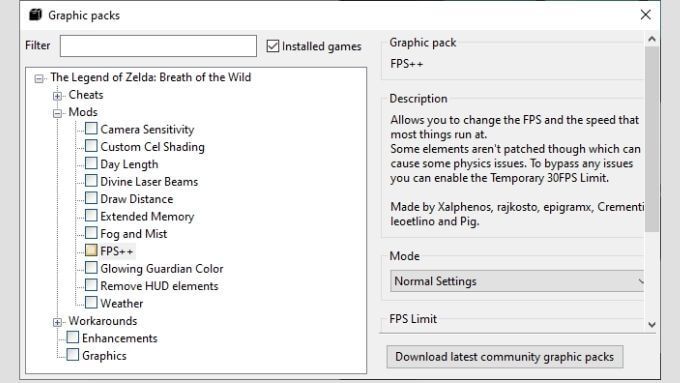
आप प्रत्येक विकल्प के टेक्स्ट पर क्लिक करके उसका विवरण देख सकते हैं। यह एक उदाहरण है कि पीसी पर लीजेंड ऑफ ज़ेल्डा गेम कैसे खेलें। मज़े करो!